
Owen Little
0
1617
159
 Du har gjort alt, hvad du kan for at få din computer op igen. Du har brugt alle de værktøjer, der er, for at spare plads, defragre og slippe af med uønsket. Du har gjort alt, hvad du kan, men din computer stadig ... kører ... død ... s-l-o-w.
Du har gjort alt, hvad du kan for at få din computer op igen. Du har brugt alle de værktøjer, der er, for at spare plads, defragre og slippe af med uønsket. Du har gjort alt, hvad du kan, men din computer stadig ... kører ... død ... s-l-o-w.
Den første ting, jeg tjekker på en langsom computer, er, om den kører i PIO- eller DMA-tilstand.
Jeg hører dig panik, “Hvad doodle er DMA-tilstand? Hvordan kontrollerer jeg det? Åh fyr, bliv ikke for teknisk på os!!!”
Sved det ikke. Denne procedure tager kun ca. 3 minutter og er hurtig og smertefri. Derfor kontrollerer jeg dette først i stedet for at køre alle diagnostiske og harddiskværktøjer. Hvis dette ER problemet, tager disse værktøjer ALDRIG at køre og løser ikke problemet.
Hvad skete der?
Hvordan falder en Windows-baseret maskine fra tilstanden Direct Memory Access (DMA) (hurtige tilstande) til tilstanden Programmeret indgang / output (PIO) (død varmet over)? Tilsyneladende, hvis Windows støder på seks eller flere CRC- eller timeout-fejl, vil det have en “harddiskangreb” og langsom de sekundære IDE-indstillinger til PIO-tilstand.
Hvis du blot lukker computeren med tænd / sluk-knappen, kan det også føre til dette problem. Så gør det ikke mere.
(BEMÆRK: Hardware-ingeniørtyper. Jeg ved, at dette ikke er den mest nøjagtige forklaring, men det er den meget grundlæggende oversigt, som min tante Tessie kan håndtere, OK?)
Hvordan kan jeg ordne det?
Nu for den saftige del - hvordan fikser man det. Du har muligvis samlet det fra overskriften ovenfor. Godt øje.
Gå til Enhedshåndtering (tilgængelig via Windows Kontrolpanel, dobbeltklik på Systemikonet, klik på fanen Hardware og derefter knappen Enhedshåndtering)
Udvid IDE ATA / ATAPI-controllere indgang.

Dobbeltklik på det første IDE-kanal indgang. Det er her problemet ser ud til at forekomme mest. Hvis du ikke finder det her, skal du kontrollere de andre poster med den samme metode.
Klik på Avancerede indstillinger fanen og se om Aktuel overførselstilstand læser PIO-tilstand og Overførselstilstand læser DMA hvis tilgængelig.
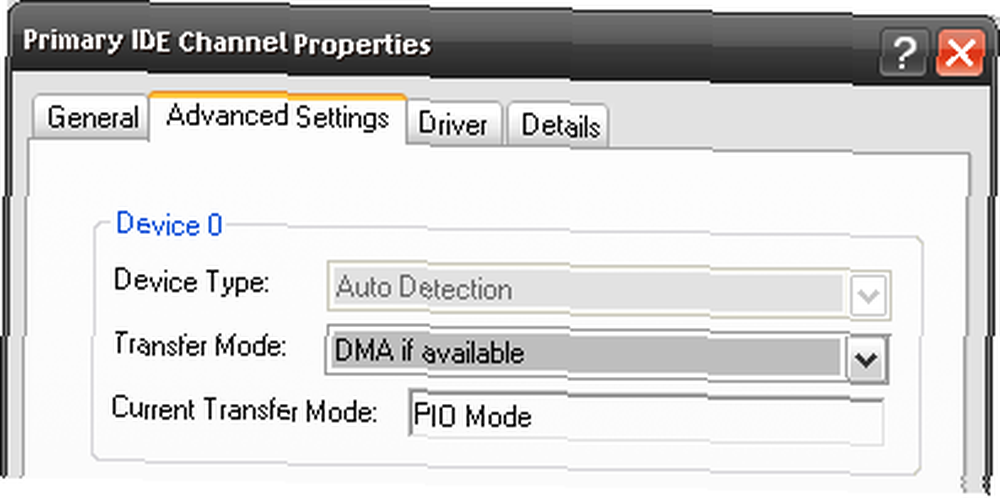
Hvis det sker, skal du indstille Overførselstilstand til Kun PIO. Klik på 'OK'.

Dobbeltklik på det førsteIDE-kanalindtastning igen, klik på fanen Avancerede indstillinger og ændre Overførselstilstand fra Kun PIO til DMA hvis tilgængelig. Klik på 'OK'.
Dobbeltklik på den første gang igenIDE-kanalindgang, og klik på fanen Avancerede indstillinger. Nu skal den nuværende overførselstilstand læse noget lignende Ultra DMA-tilstand 5. Klik på 'OK', genstart computeren og se, hvordan den kører så meget hurtigere. Hurtig og smertefri, n'est pas?
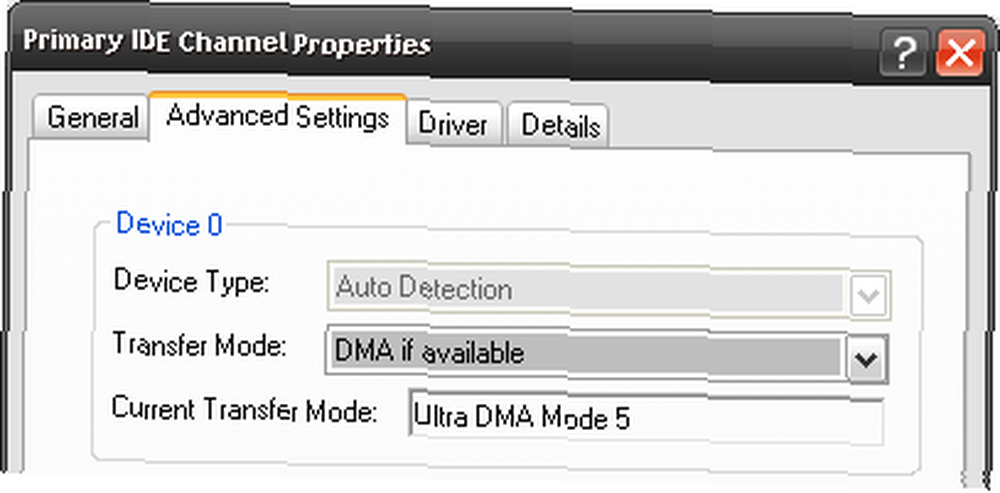
Vent, du er stadig her? Skete det igen? Du har lukket ordentligt ned, ikke? Jeg ser.
Nå, der er nogle andre mulige medvirkende faktorer, der kan forårsage, at harddisken falder til PIO-tilstand. På dette tidspunkt er det dog bedst at tage det med til et kvalificeret værksted. De fleste af disse problemer vil være hardware relateret. I det mindste spildte du ikke 17,25 timer med at vente på en defrag, som ikke ville løse noget.
Har du haft dette problem før? Kender du til andre enkle ændringer, der kan foretages i Enhedshåndtering, der kan hjælpe din computer? Fortæl os det i kommentarerne.
Billedkredit : Jaisey











